Situatie
Dacă nu mai aveți nevoie de o aplicație pe Windows 11, ar putea fi timpul să dezinstalați programul pentru a economisi spațiu pe disc.
Solutie
Pasi de urmat
Dezinstalați o aplicație utilizând meniul Start
Windows 11 oferă o modalitate utilă de a dezinstala programe din meniul Start. Pentru a începe, faceți click pe butonul Start, apoi selectați „Toate aplicațiile” în colțul din dreapta sus al meniului.
În ecranul „Toate aplicațiile” din meniul Start, localizați aplicația pe care doriți să o instalați în lista de aplicații. Când îl găsiți, faceți click dreapta pe pictograma acestuia și selectați „Dezinstalare” din micul meniu care apare.
Dacă aplicația este o aplicație Windows Store, veți vedea o fereastră pop-up de confirmare. Faceți click pe „Dezinstalare”. Aplicația va fi dezinstalată.
Dacă aplicația pe care o dezinstalați este o aplicație clasică Win32, Panoul de control se va deschide la pagina „Programe și caracteristici”. Pe acest ecran, localizați aplicația pe care doriți să o dezinstalați, selectați-o, apoi faceți click pe butonul „Dezinstalare” din bara de instrumente chiar deasupra listei de aplicații.
Faceți click pe „Da” în fereastra de confirmare care apare și Windows va dezinstala complet programul.
Dezinstalați o aplicație folosind setări
De asemenea, puteți dezinstala cu ușurință o aplicație utilizând Setările Windows. Mai întâi, deschideți Setările Windows apăsând Windows + i pe tastatură. De asemenea, puteți să faceți click dreapta pe butonul Start și să selectați „Setări” din listă.
Când se deschide Setări, faceți click pe „Aplicații” în bara laterală, apoi selectați „Aplicații și caracteristici”.
În setările Aplicații și caracteristici, derulați în jos la lista de aplicații și localizați aplicația pe care doriți să o dezinstalați. Faceți click pe butonul cu trei puncte de lângă acesta și selectați „Dezinstalare” în meniul care apare.
Când Setări solicită o confirmare, faceți clic pe „Dezinstalare”, iar aplicația va fi dezinstalată dacă este o aplicație Windows Store. Dacă este o aplicație Win32, va trebui să faceți clic pe „Da” pe încă o fereastră de confirmare, iar programul se va dezinstala.
Dezinstalați o aplicație utilizând Panoul de control
Pentru moment, Windows 11 include încă interfața moștenită a Panoului de control, deși Microsoft își mută încet o mare parte din funcționalitatea sa în aplicația Setări. Dacă preferați să dezinstalați o aplicație prin Panoul de control, deschideți mai întâi Panoul de control, apoi dați click pe „Dezinstalați un program”.
Pe pagina „Programe și caracteristici”, derulați prin lista de aplicații și localizați programul pe care doriți să îl dezinstalați. Când găsiți aplicația, selectați-o și faceți click pe butonul „Dezinstalare” din bara de instrumente situată chiar deasupra listei.
Faceți click pe „Da” când apare fereastra de confirmare și programul se va dezinstala.


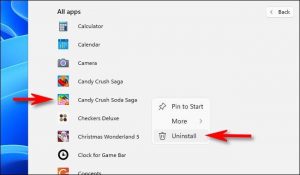
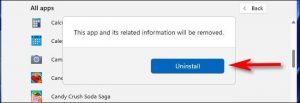

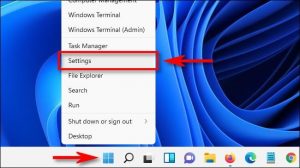
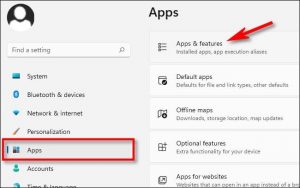
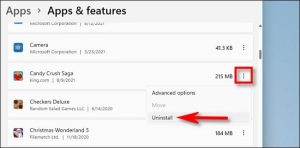
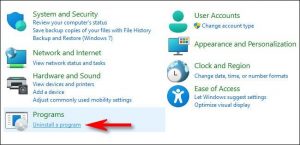
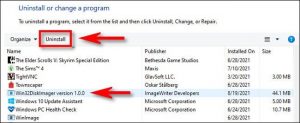
Leave A Comment?